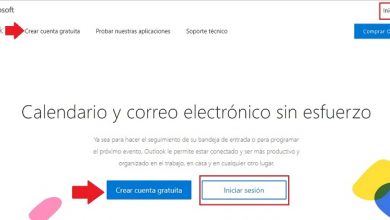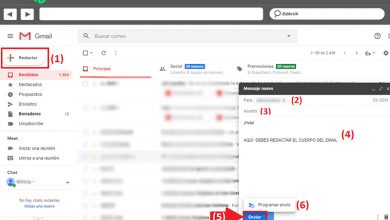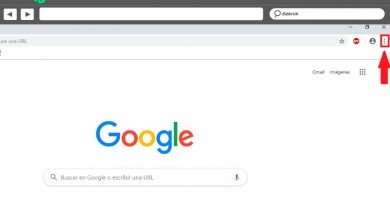Come installo e utilizzo PGP su computer MacOS? Guida passo passo
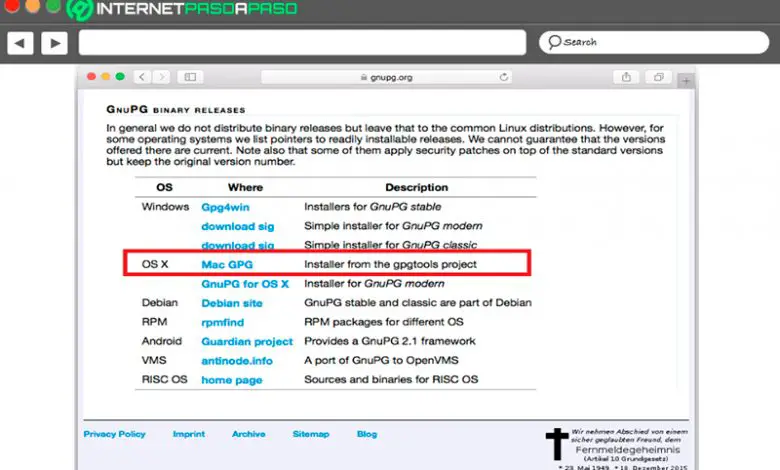
Sicurezza web è uno dei fattori più importanti per tutti oggi, soprattutto per comunicazioni via rete Où una grande quantità di dati e informazioni molto importanti sono costantemente condivisa. Per questo, si consiglia di utilizzare PGP, il uno di software di crittografia i più popolare e i più usato al mondo.
PGP noto anche come Abbastanza buona privacy è possibile - essere oggi il miglior software di crittografia dei dati che si possa trovare sul mercato web , assicurerà proteggi le tue comunicazioni Internet , tra tanti altri usi che puoi dargli, ma la sua funzione principale è quella di crittografare e decrittografare le comunicazioni di e - mail , impedendo così che il loro contenuto venga modificato lungo il percorso.
Tra le altre funzioni utilizzabili in questo software creato da Phil Zimmermann, lui c'è quello di garantire la sicurezza delle partizioni e delle directory del disco. In conformità con tutto ciò, ti mostreremo qui quale sono i principali vantaggi che puoi ottenere con PGP e come puoi iniziare a installarlo sul tuo computer Mac per aumentare il tuo riservatezza e a meraviglia sicurezza .
Quali sono i vantaggi dell'utilizzo di PGP su computer MacOS?
Questo software noto come Abbastanza buona privacy in inglese e che in spagnolo significa » Abbastanza buona privacy « è diventato uno dei Software crittografia i più importante del mondo , ed è che questa creazione di Phil Zimmerman si caratterizza per offrire un sacco di a vantaggi per i suoi utenti, da soprattutto per coloro che devono costantemente condividere i dati tramite e-mail o qualsiasi altro mezzo di comunicazione.
Considerando l'importanza dell'utilizzo di PGP, qui ti mostreremo i principali vantaggi che questo strumento ti offre:
- Abbastanza buona privacy offre un uso combinato di crittografia simmetrica e asimmetrica.
- PGP si caratterizza per offrire ai propri utenti la possibilità di condividere in modo sicuro qualsiasi tipo di informazione o chiave crittografica su Internet.
- Offrendo un sistema ibrido, Abbastanza buona privacy è in grado di beneficiare la tempi di velocità di crittografia simmetrica e tanta tanta la sicurezza della crittografia asimmetrica.
- Offre anche firme digitali , che garantiscono maggiore protezione e integrità di tutti i dati inviati ad altri utenti sulla rete.
- con Protocollo OpenPGP , abbiamo permesso l'emergere di un much più competitivo e standardizzato , per cui il Solutions PGP sono ora forniti da enti e imprese.
- Tutti i programmi Abbastanza buona privacy conforme alle Gli standard OpenPGP sono compatibili tra loro. quindi, il programmi e chiavi generate da un programma può essere utilizzato in un altro senza problemi di incompatibilità .
Impara passo dopo passo come installare e utilizzare PGP sul tuo MacOS
Se sei un Utente Mac e vuoi iniziare usa PGP sul tuo computer allora sarà necessario usare tre programmi che permetterà a tutto questo di funzionare correttamente, in questi casi si tratta di GnuPG, Mozilla Thunderbird ed Enigmail . Va notato che GnuPG è il programma che è responsabile di crittografare e decrittografare il contenuto inviato dalla tua posta .
Alors che Thunderbird è un client di posta elettronica che consente di leggi e scrivi i tuoi messaggi e Enigmail è un plugin che farà funzionare tutto bene. Per eseguire questa procedura, tutto ciò che serve è un is Computer Mac con una connessione Internet e un account con e-mail. Questo processo di solito richiede circa 30-60 minuti , quindi può essere un po' lungo.
Chiarito tutto questo, possiamo iniziare con la procedura, per fare ciò, segui ciascuno dei passaggi che ti insegneremo di seguito:
Ottieni GnuPG
- La prima cosa da fare sarà scarica GnuPG sul computer Mac , puoi scaricarlo dal suo sito ufficiale o da questo articolo.
Scarica GnuPG MacOS
- Quando sei entrato nella sua pagina principale, devi selezionare il link per il download proprio accanto a OS X affinché il programma di installazione GPG inizia a scaricare.
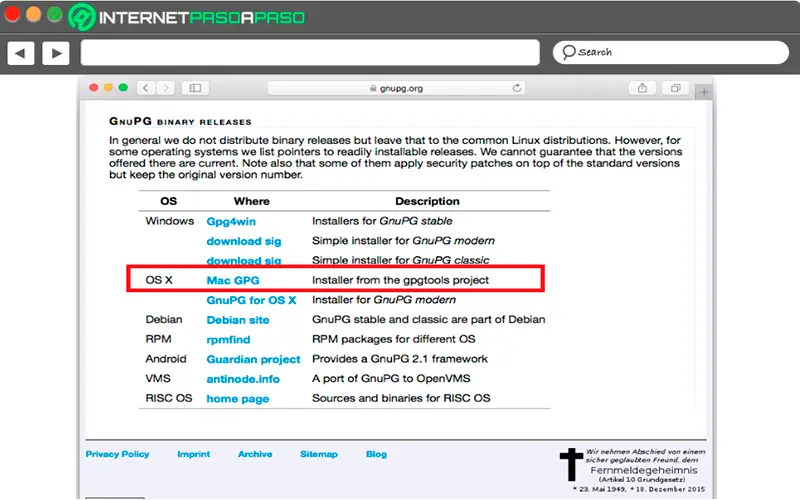
- Dopodiché verrai reindirizzato alla pagina di scarica da SourceForge, su da lì vedrai il scarica la barra della percentuale . Qui devi solo aspettare funziona al 100% .
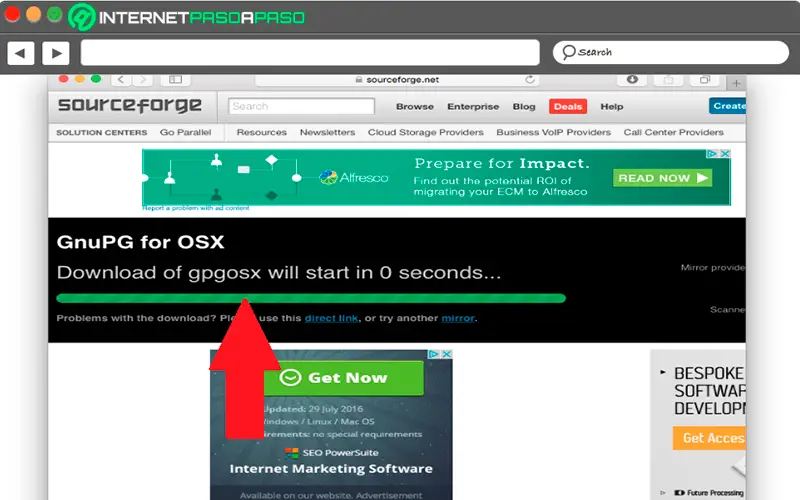
Scarica Mozilla Thunderbird
La prossima cosa da fare sarà scarica mozilla Thunderbird , per farlo, vai sul suo sito ufficiale e clicca sul pulsante verde "Download gratuito". Il sito Web rileverà automaticamente la lingua utilizzata, a nel caso in cui desideri scaricarlo con un'altra lingua, devi fare clic su "Sistema e linguaggi" e da lì fai la tua scelta.
Scarica Mozilla Thunderbird MacOS
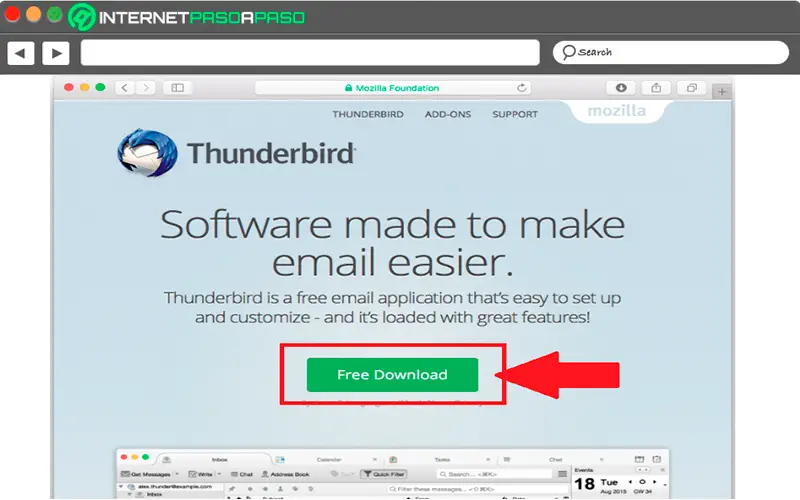
Installa DnuPG
- Ora devi continuare installazione di GPG , in questo caso, fare clic su scarica l'icona nel Dock , quindi seleziona il file GnuPG-2.11-002.dmg.
- Quindi apparirà una finestra sullo schermo dove lo stato di avanzamento dell'installazione sarà mostrato .
- Quando questa barra di avanzamento è terminata, una finestra GnuPG si apre dove puoi visualizza il file di installazione e altri file , in questo caso fare doppio clic su "Install.pkg".
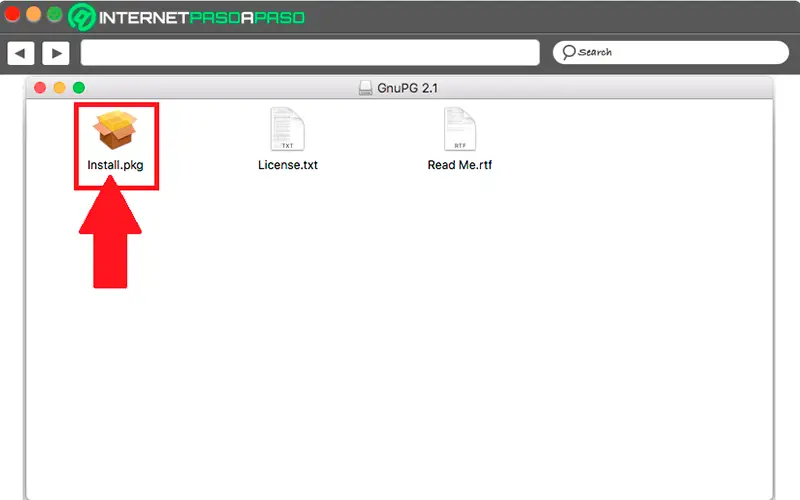
- Nella nuova finestra che appare lì, inizierai installazione , per farlo seleziona l'opzione "Continuare".
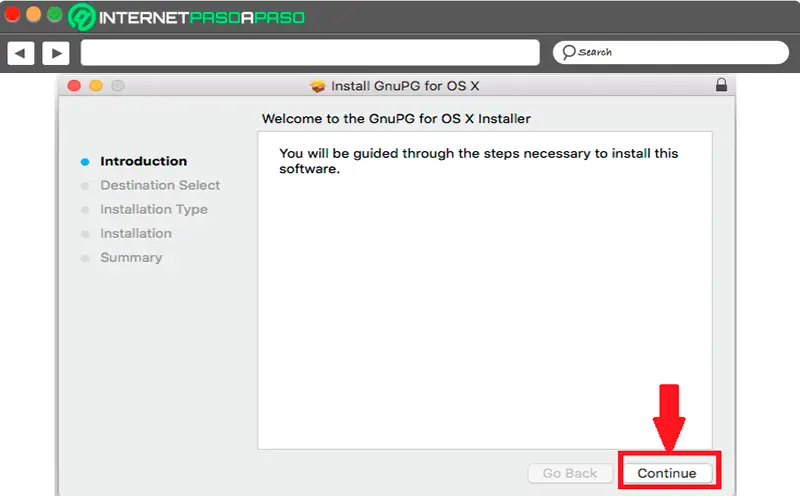
- GPG sarà installato come pacchetto di sistema, quindi è necessario inserire il tuo nome utente e password de passare per installarlo, una volta inserite queste informazioni, è necessario selezionare "Installa il software".
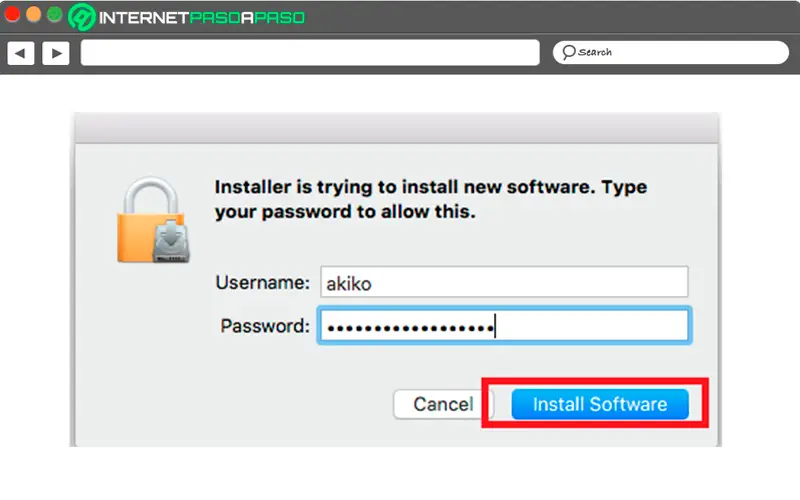
- Dopodiché apparirà una finestra dove ti informerà che il l'installazione è andata a buon fine , selezionare il pulsante Chiudi.
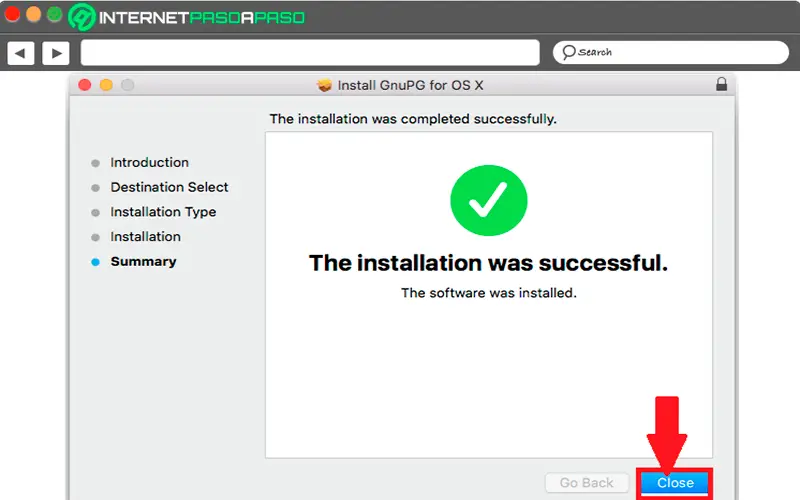
Installa Mozilla Thunderbird
- Per eseguire questa installazione, è necessario fare clic sull'icona di scarica nel Dock poi File Thunderbird 45.20.0.dmg.
- Poi vedrai il finestra di avanzamento.
- Quando questa finestra raggiunge 100%, si aprirà automaticamente una schermata con l'icona di Mozilla Thunderbird e un link in la cartella delle vostre applicazioni, qui devi trascina l'icona del browser nella cartella delle applicazioni.

- Di nuovo, apparirà una finestra con il barra di avanzamento, una volta completato, si chiuderà.
- In questa cartella è necessario selezionare i file "GnuPG 2.1" e "Thunderbird" contemporaneamente ed eseguirli montati.
Preparati a installare Enigmail
- Quando accedi Mozilla Thunderbird per la prima volta, il tuo sistema Mac ti chiederò se lo sei certo di aprirlo , tieni presente che questo browser è stato scaricato da un sito completamente sicuro come org , devi quindi selezionare il pulsante "Aprire".
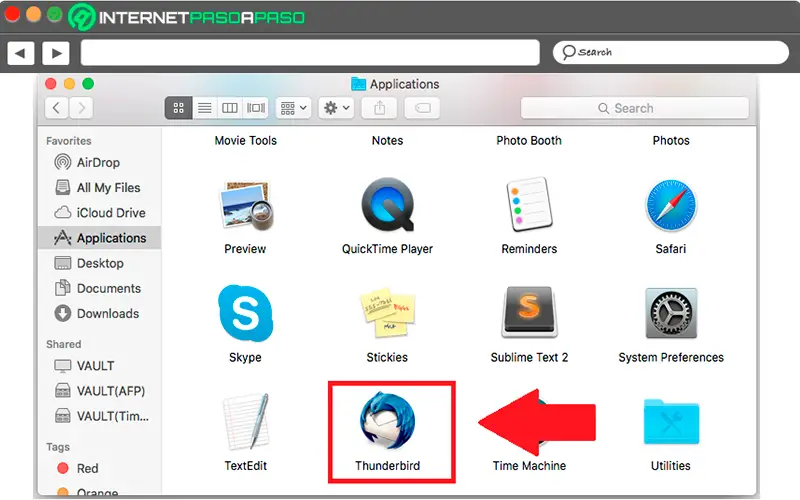
- Questo browser può essere integrato con la rubrica del tuo Mac, ma sta a te decidere se approvare o meno questa opzione.
- Quando questo browser viene eseguito per la prima volta, una finestra di conferma apparirà sullo schermo dove ti chiederà alcune impostazioni predefinite , in questo caso è preferibile selezionare l'opzione "Definisci per impostazione predefinita".
- Quando il browser è lanciato per la prima volta sul tuo Mac , ti verrà chiesto se vuoi aprire un Nuovo Indirizzo Email , in questo caso devi selezionare "Ignora questo e usa il mio indirizzo email esistente" . La prossima cosa da fare sarà configurarlo per poter inviare e ricevere email attraverso i server. Gmail, Yahoo o Outlook .
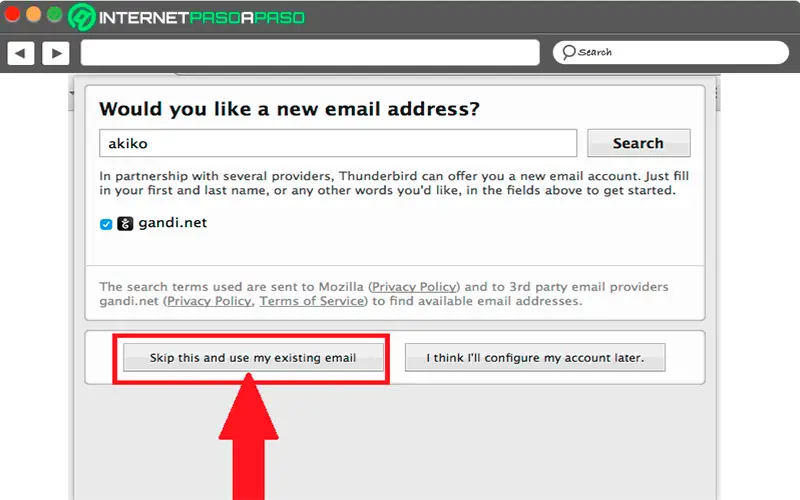
Installa Enigmail
A questo punto dovresti installa Enigmail , come detto all'inizio del post, questo è un estensione, quindi la sua installazione sarà diversa dai due programmi sopra menzionati .
Per fare ciò, dovrai seguire ciascuno di questi passaggi:
- La prima cosa da fare è entrare Mozilla Thunderbird e seleziona il suo menu , per questo devi cliccare su le tre linee orizzontali situato in alto a destra dello schermo, nel menu che appare devi selezionare "Componenti aggiuntivi" .
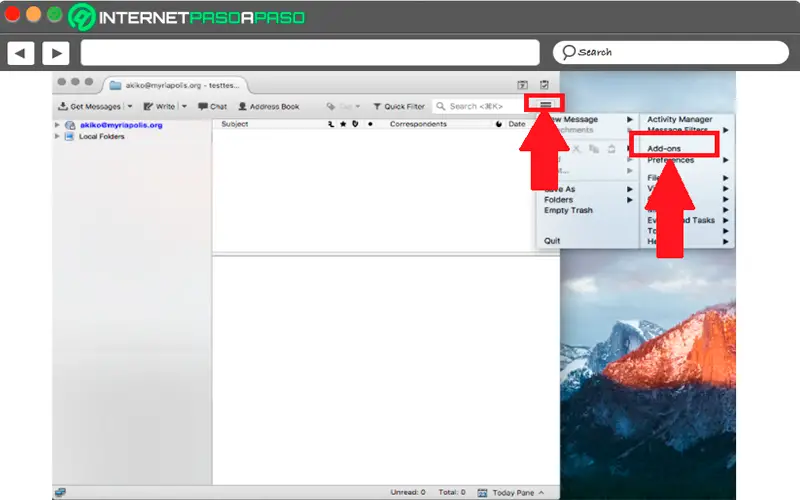
- Ecco una nuova finestra "Componenti aggiuntivi" aprirà , nella casella di ricerca che si trova in alto a destra, devi digitare Enigmail e premi "Ingresso".
- Come potete vedere, "Enigmista" apparirà per primo nell'elenco, lì devi fare clic su Pulsante "Installa".
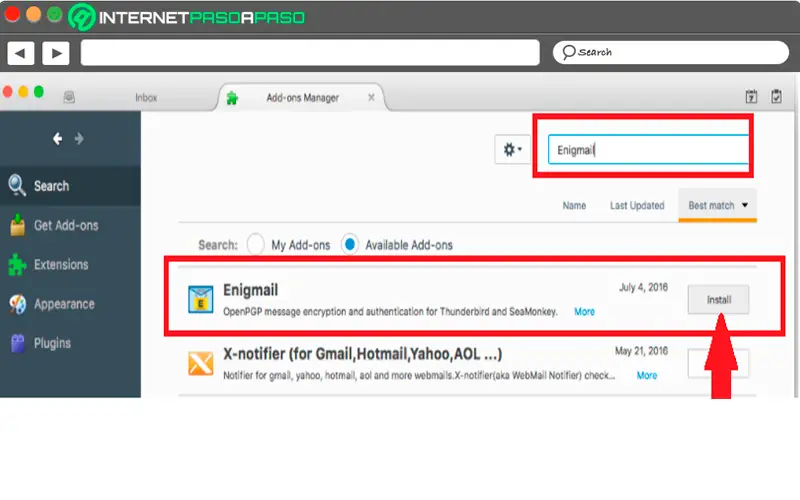
- Lì vedrai una barra di stato dove puoi vedere il livello di installazione dell'estensione . Una volta installato, ti verrà chiesto di riavviare il browser in modo che il componente aggiuntivo possa essere attivato, per questo è necessario fare clic su "Riavvia ora".
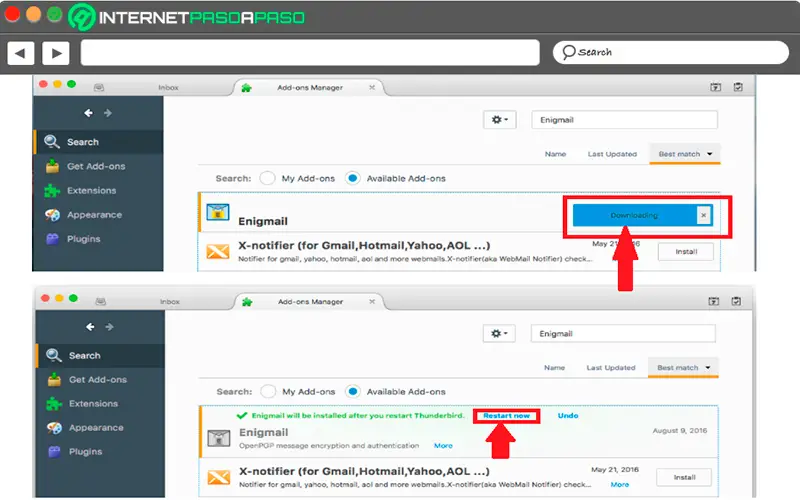
- Una volta riavviato, Browser Mozilla si aprirà una nuova finestra aggiuntiva in modo che tu possa avviare il configurazione du processus de estensione. Qui devi fare clic sull'opzione "Avvia configurazione ora" poi "Seguente".
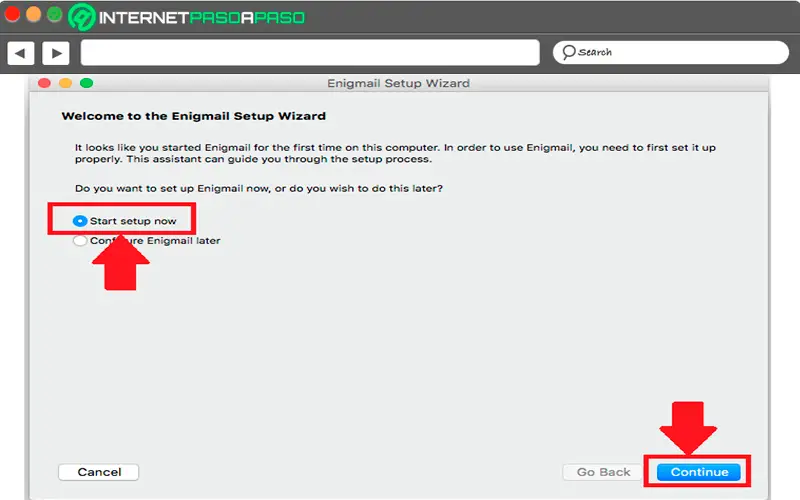
- Nella nuova finestra che appare, devi indicare che vuoi eseguire un configurazione standard e clicca su nouveau su "Seguente".
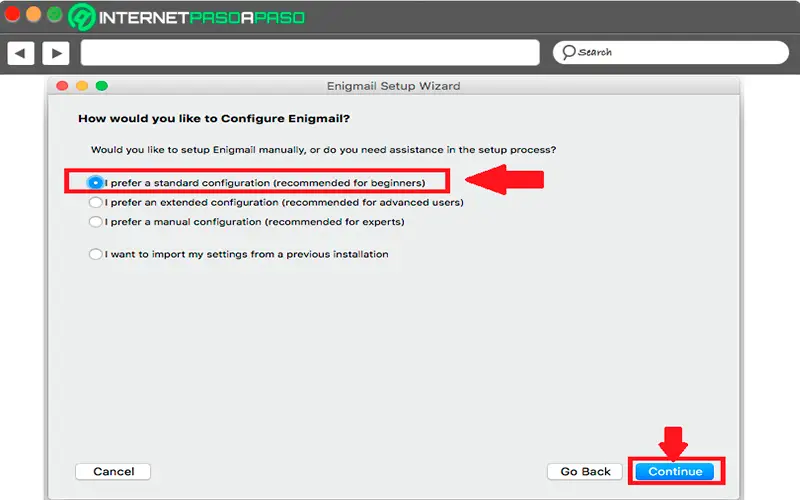
Come parte di la configurazione, è è necessario tenere presente che per motivi di sicurezza, è sarà necessario disabilita l'html , perché la maggior parte gli attacchi ricevuti in Enigmail provengono da HTML quando lo è activé , si considera quindi come pericoloso nelle e-mail .
"AGGIORNAMENTO ✅ Vuoi utilizzare PGP per migliorare la privacy del tuo computer con OS MacOS? ⭐ ENTRA QUI ⭐ e impara tutto da SCRATCH! ”
Pertanto, la cosa più desiderabile in questo caso è disattivarlo, per questo è necessario seguire questi passaggi:
- Ancora una volta, è necessario selezionare le tre linee orizzontali di Mozilla Thunderbird per che questo menu è visualizzato.
- Nelle opzioni che ti appaiono disponibili, devi selezionare l'elemento "Affiggere".
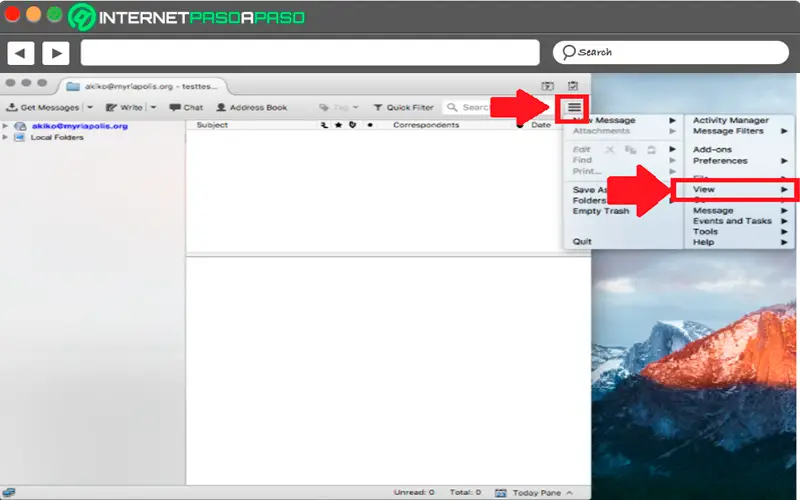
- Quindi è necessario selezionare l'opzione "Corpo del messaggio come" e nel menu che appare quindi scegli "Testo semplice".
In questo modo tu disattivare l'HTML dell'e-mail , va tenuto presente che la disattivazione di questa funzione può causare problemi di utilizzo , Auto alcuni dei file i sigilli non appariranno .
Tuttavia, va ricordato che questo passaggio non è obbligatorio, ma ti aiuterà aiutare senza dubbio